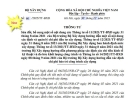2.46 Nâng cấp chuyển tiếp phiên bản
Giúp người dùng linh động thay đổi phương pháp tính các thành phần chi phí, sử dụng Template cập nhật quy định mới hoặc củ để xử lý chuyển tiếp cho các file hồ sơ đã lập mà không cần phải nhập lại thông số đầu vào tính toán.
Tính năng “Nâng cấp chuyển tiếp” trên phần mềm DỰ TOÁN BNSC phiên bản 2020, giúp người dùng linh động thay đổi phương pháp tính các thành phần chi phí, sử dụng Template cập nhật quy định mới hoặc củ (Template là file mẫu của chương trình cập nhật theo nội dung hướng dẫn của các Nghị định và Thông tư do Bộ Xây dựng công bố) để xử lý chuyển tiếp cho các file hồ sơ đã lập mà không cần phải nhập lại thông số đầu vào tính toán.
Ngoài ra Bạn sử dụng tiện ích này để lấy lại các bảng đầu vào và chạy tiếp hồ sơ trong trường hợp các Bảng biểu THKP, Đơn giá chi tiết đang bị lỗi, hoặc file Dự toán không còn các biểu đó nữa (Xin file của người khác và đã bị người dùng xóa bỏ)
Video hướng dẫn:
Truy cập Kênh Youtube Dự toán BNSCvà nhấn ĐĂNG KÝ để nhận các video mới nhất.
Các bước hướng dẫn:
Bước 1: Chạy (kích hoạt) phần mềm DỰ TOÁN BNSC 2020 lên và chọn phương pháp tính chi phí cần dùng.
- Tại Tab Các tùy chọn > vào Phương pháp tính toán chi phí > Đánh dấu kiểm (√) chọn tính theo Thông tư… (cần dùng) theo đúng kiểu Dự toán đang lập. (H.1)
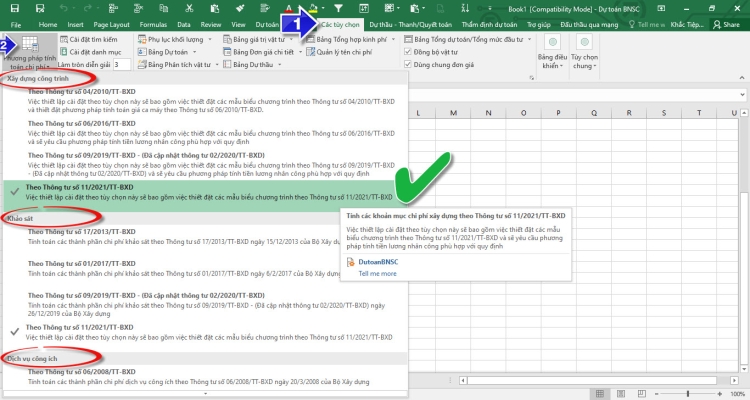
H.1 – Chọn Phương pháp tính toán chi phí
Bước 2: Mở file Dự toán cần nâng cấp chuyển tiếp.
- Tại Tab Dự toán > vào Công trình > Mở công trình > Browse đến vị trí lưu file > chọn Open > Nếu xuất hiện thông báo “Đường dẫn dữ liệu:…. Không tồn tại (Mặc định và người dùng)” > chọn Đồng ý 2 lần (H.2) và (H.3) (Nếu file Dự toán bạn lập trên phiên bản 2020 thì sẻ không có thông báo này)

H.2 – Thông báo Dự toán BNSC
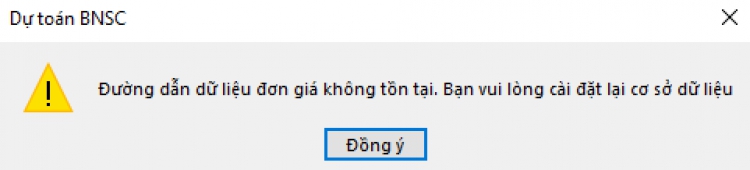
H.3 – Thông báo Dự toán BNSC
Bước 3: Tiến hành Nâng cấp chuyển tiếp File dự toán.
- Tại Tab Tiện ích > Chọn Nâng cấp chuyển tiếp (H.4) > Xuất hiện hộp thoại Nâng cấp chuyển tiếp (H.5)
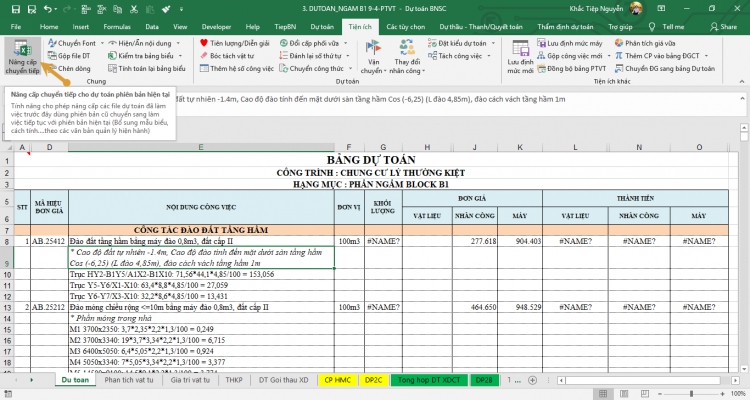
H.4 – Bảng dự toán Dự toán BNSC
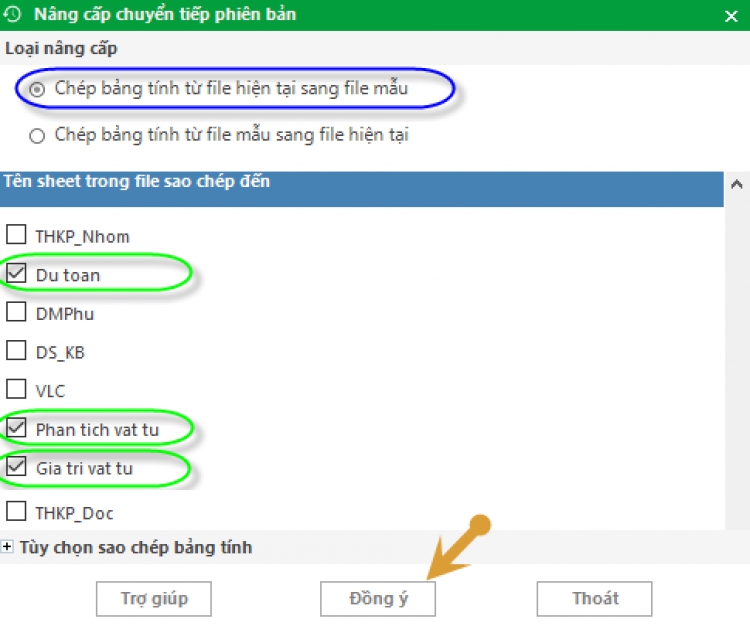
H.5 –Hộp thoại Nâng cấp chuyển tiếp
- Tại Hộp thoại Nâng cấp chuyển tiếp > Bạn chọn như sau:
+ Loại nâng cấp: Bạn chọn “Chép bảng tính thừ file hiện tại sang file mẫu”.
+ Tên Sheet trong file sao chép đến: Bạn chọn các bảng tính cần chuyển qua file mới, thông thường chỉ cần chọn bảng Dự toán; Phân tích vật tư và Gía trị vật tư.
- Tiếp theo bạn chọn “Đồng ý” (H.5) > Xuất hiện hộp thoại thông báo “ Đã nâng cấp chuyển tiếp thành công” > chọn OK (H.6)
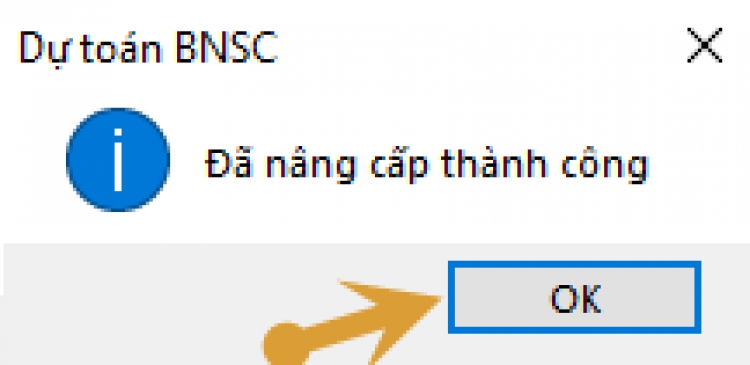
H.6 – Hộp thoại thông báo Dự toán BNSC
Bước 4: Nạp lại dữ liệu “Định mức & Đơn giá” mặc định.
- Tại Tab Dự toán > Click chuột vào biểu tượng mặt cười (Dữ liệu) (H.7) > Xuất hiện hộp thoại “Cài đặt cơ sở dữ liệu” (H.8)
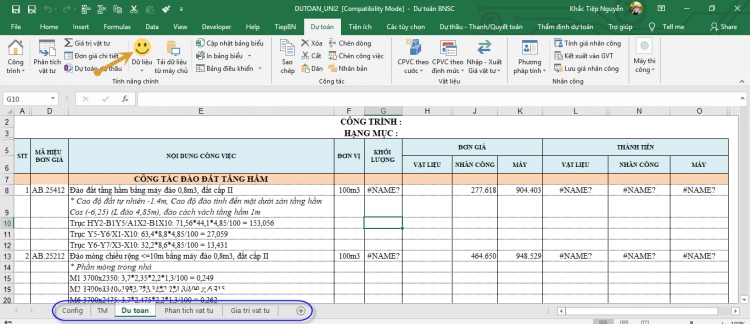
H.7 – File dự toán sau khi nâng cấp
- Tại hộp thoại Cài đặt cơ sở dữ liệu > Bạn chọn lại dữ liệu đơn giá mặc định, nếu dữ liệu đang có sẵn chưa phù hợp. Bằng cách chọn “Xóa tỉnh” và “Thêm tỉnh” để chọn lại trong Thư mục Data (Mắc định là C/BNSC/Dutoan/Data) > Rồi chọn “Đồng ý” để chương trình nạp lại dữ liệu (H.8)
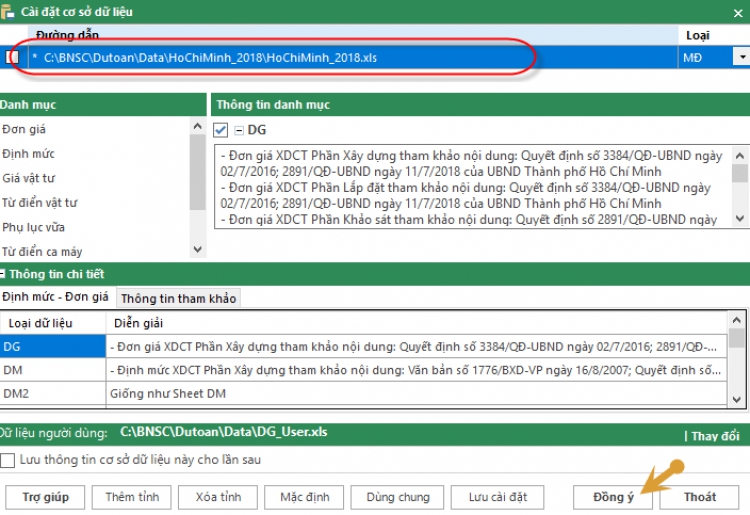
H.8 – Hộp thoại Cài đặt cơ sở dữ liệu
Xem hướng chi tiết về cài đặt dữ liệu [Tại đây]
Bước 5: Cập nhật lại hàm tính khối lượng tổng cho bảng Dự toán (Nếu file dự toán lập trên bản 2020 thì bỏ qua bước này)
- Tại bảng Dự toán > Bạn bôi chọn cột diễn giải khối lượng (cột E) > Bấm tổ hợp phím “Ctrl + E” (H.9) / hoặc chọn “Cập nhật bảng biểu” phần khối lượng công việc > Chọn Đồng ý (H.10) > để chương trình cập nhật lại hàm tính khối lượng.
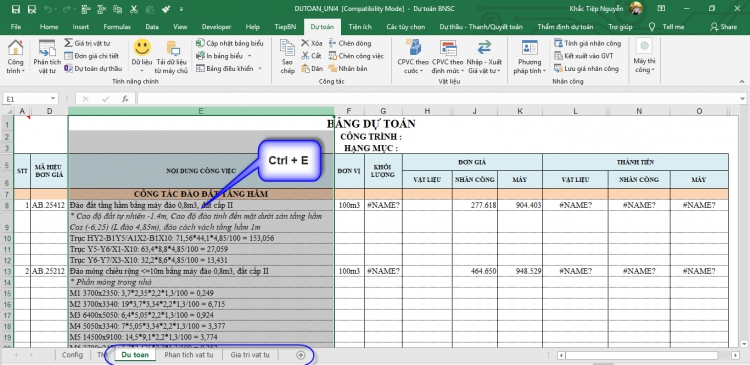
H.9 – Chọn Ctrl + E để cập nhật hàm tính khối lượng

H.10 – Cập nhật bảng biểu, cập nhật phần khối lượng
- Sau khi hoàn thành Bước 5, File dự toán cũ đã được cập nhật lại dữ liệu mặc định và hàm tính khối lượng là hàm “SUM(IFERROR(RIGHT(…..))” (H.11)
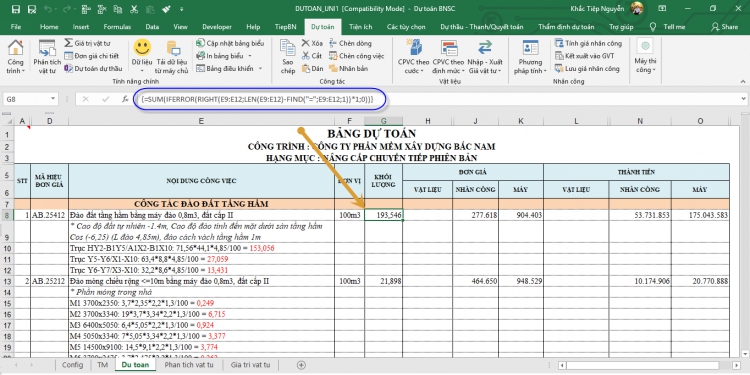
H.11 – Bảng dự toán đã cập nhật hàm tính khối lượng
- Bạn Save (Ctrl+S) để lưu file và tiếp tục làm việc bình thường.
- Bạn có thể thêm bớt công tác, khối lượng tại bảng Dự toán, chỉnh sửa hao phí tại bảng Phân tích vật tư tùy ý.
Bước 6: Chạy tiếp hồ sơ.
- Sau khi chỉnh sửa và hoàn thiện bảng Dự toán và Phân tích vật tư > Tại Tab Dự toán > Chọn Giá trị vật tư > Xuất hiện tộp thoại “Tính giá trị vật tư”, tại đây bạn chọn “Mức giá nhập trước đó” để giữ lại giá đang có > Chọn Đồng ý (H.12)
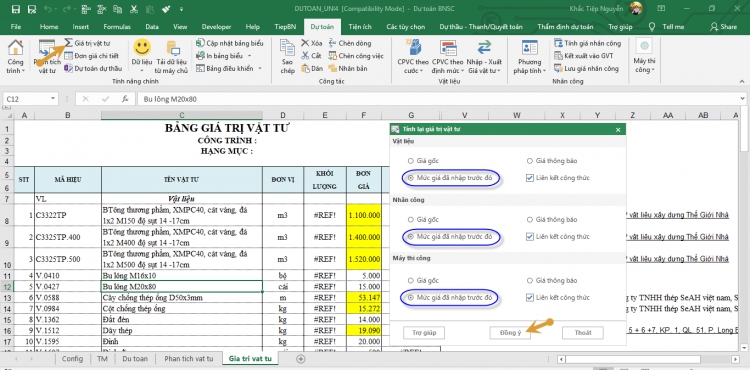
H.12 – Chạy tiếp hồ sơ
- Sau khi chạy lại bảng Giá trị vật tư > Bảng Giá trị vật tư và các bảng tính khác liên quan tự động được tính toán và xuất hiện (H.13)
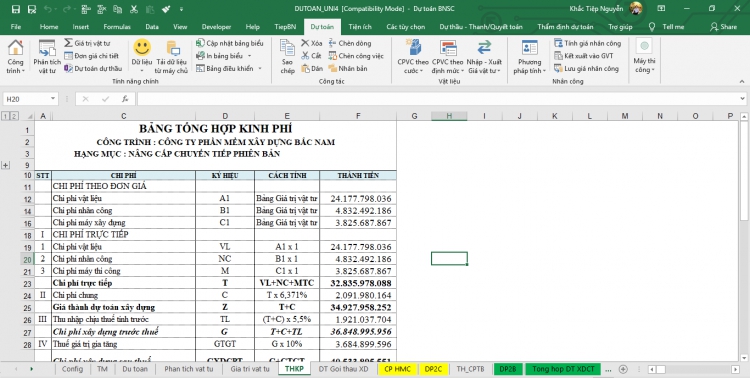
H.13 – File dự toán hoàn chỉnh.
![]() Kết nối và Inbox ngay Tel/Zalo: 0981.75.75.27 / 0948.75.75.27 Khắc Tiệp Bắc Nam để được hỗ trợ kịp thời và cung cấp mọi thông tin về DỰ TOÁN BNSC, nhận mức giá ưu đãi nhất khi Bạn có nhu cầu sử dụng phần mềm.
Kết nối và Inbox ngay Tel/Zalo: 0981.75.75.27 / 0948.75.75.27 Khắc Tiệp Bắc Nam để được hỗ trợ kịp thời và cung cấp mọi thông tin về DỰ TOÁN BNSC, nhận mức giá ưu đãi nhất khi Bạn có nhu cầu sử dụng phần mềm.
|
|
DỰ TOÁN BNSC
|